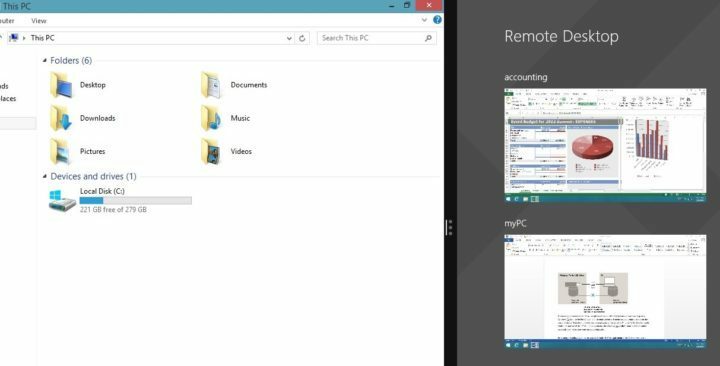
यह सॉफ़्टवेयर आपके ड्राइवरों को चालू रखेगा, इस प्रकार आपको सामान्य कंप्यूटर त्रुटियों और हार्डवेयर विफलता से सुरक्षित रखेगा। 3 आसान चरणों में अब अपने सभी ड्राइवरों की जाँच करें:
- ड्राइवर फिक्स डाउनलोड करें (सत्यापित डाउनलोड फ़ाइल)।
- क्लिक स्कैन शुरू करें सभी समस्याग्रस्त ड्राइवरों को खोजने के लिए।
- क्लिक ड्राइवर अपडेट करें नए संस्करण प्राप्त करने और सिस्टम की खराबी से बचने के लिए।
- DriverFix द्वारा डाउनलोड किया गया है 0 इस महीने पाठकों।
महीनों के परीक्षण के बाद, रिमोट डेस्कटॉप ऐप विंडोज 10 के लिए अंतत: माइक्रोसॉफ्ट द्वारा दिसंबर में ऐप का बीटा परीक्षण शुरू करने के बाद, इनसाइडर फीडबैक का उपयोग करके अपने उपयोगकर्ता अनुभव को बेहतर बनाने के लिए शुरू किया गया है
यह ऐप केवल उन लोगों के लिए उपलब्ध था जिन्होंने माइक्रोसॉफ्ट रिमोट डेस्कटॉप प्रीव्यू ऐप इंस्टॉल किया था। जैसे ही Microsoft पूर्वावलोकन चरण समाप्त करता है, ऐप अब सार्वभौमिक है और विंडोज 10 और विंडोज 10 मोबाइल दोनों पर चलने वाले उपकरणों के लिए 8.1 संस्करण को बदल देता है।
कोर फीचर सेट पर कुछ महीनों तक काम करने के बाद, हम ऐप को पूर्वावलोकन से बाहर लाने के लिए उत्साहित हैं ताकि सभी विंडोज़ पर हों 10 डिवाइस, चाहे वह डेस्कटॉप, टैबलेट, फोन हो या फोन के लिए कॉन्टिनम के माध्यम से उसी महान से लाभ उठा सकता है अनुभव।
विंडोज 10 के लिए रिमोट डेस्कटॉप आपको कहीं से भी रिमोट पीसी से कनेक्ट करने की अनुमति देता है और आप जहां भी हों, अपना काम पूरा कर सकते हैं, चलते-फिरते पेशेवरों के लिए एक बेहतरीन टूल। रिमोट डेस्कटॉप ऐप का उपयोग करने के लिए, आपको पहले अपने पीसी को रिमोट एक्सेस के लिए कॉन्फ़िगर करना होगा। अपने पीसी पर ऐप डाउनलोड करें, इसे इंस्टॉल करें और आप अपने कंप्यूटर को हर जगह से एक्सेस कर पाएंगे।
सुविधाओं की सूची में शामिल हैं:
अपने दूरस्थ डेस्कटॉप गेटवे के माध्यम से दूरस्थ संसाधनों तक पहुँचें
रिमोट डेस्कटॉप प्रोटोकॉल (आरडीपी) और रिमोटएफएक्स के साथ रिच मल्टी-टच अनुभव विंडोज जेस्चर का समर्थन करता है
होम स्क्रीन में अपने सभी दूरस्थ कनेक्शन देखें और उन्हें एक स्पर्श से खोलें।
रिमोटएप और डेस्कटॉप कनेक्शन के माध्यम से प्रकाशित कार्य संसाधनों तक पहुंच और प्रबंधन।
आपके डेटा और एप्लिकेशन से सुरक्षित कनेक्शन
कनेक्शन केंद्र से सभी दूरस्थ कनेक्शनों का सरल प्रबंधन
निर्बाध ऑडियो और वीडियो स्ट्रीमिंग
Azure RemoteApp के लिए समर्थन।
ऐप को बेहतर बनाने और इसे जल्द से जल्द रोल आउट करने के Microsoft के प्रयासों की सराहना की जाती है। हालाँकि, ऐसा लगता है कि रिमोट डेस्कटॉप ऐप कॉन्टिनम मोड में बहुत चलता है। ऐप समान रिमोट कनेक्शन ऐप्स की तुलना में धीमी गति से काम करता है, और माउस इंटरैक्शन बिल्कुल सटीक नहीं है। उपयोगकर्ता शिकायत करते हैं कि कॉन्टिनम मोड में, वे केवल बुनियादी कार्यों के लिए ऐप का उपयोग कर सकते हैं, जिससे उनका आउटपुट गंभीर रूप से सीमित हो जाता है।
हमारा सुझाव है कि आप पहले इस समाधान का उपयोग करें Windows 10 में Continuum समस्याओं को ठीक करें और फिर रिमोट डेस्कटॉप को कॉन्टिनम मोड में लॉन्च करें यह देखने के लिए कि क्या समस्याएँ ठीक हो गई हैं।
यदि आप विंडोज 10 में रिमोट डेस्कटॉप से कनेक्ट नहीं हो पा रहे हैं, तो चेक आउट करें हमारा फिक्स लेख इस विषय पर। आप ऐसा कर सकते हैं UWP रिमोट डेस्कटॉप ऐप डाउनलोड करें माइक्रोसॉफ्ट स्टोर से विंडोज 10 के लिए।
संबंधित कहानियां जिन्हें आपको देखना चाहिए:
- फिक्स: दूरस्थ सत्र डिस्कनेक्ट हो गया था, कोई दूरस्थ डेस्कटॉप क्लाइंट एक्सेस लाइसेंस उपलब्ध नहीं है
- फिक्स: रिमोट डेस्कटॉप विंडोज 8.1, विंडोज 10. में काम करना बंद कर देता है
- TeamViewer का UWP ऐप अब Windows 10 में Continuum और Cortana को सपोर्ट करता है
- माइक्रोसॉफ्ट आगामी विंडोज 10 मोबाइल रेडस्टोन बिल्ड में नई कॉन्टिनम फीचर्स लाएगा


